Excel: como filtrar por número de caracteres
Você pode usar a função FILTER combinada com a função LEN para filtrar um intervalo de células no Excel com base no número de caracteres em uma célula específica:
=FILTER( A2:C11 , LEN( A2:A11 )<5)
Esta fórmula específica filtra células no intervalo A2:C11 para retornar apenas linhas onde as células no intervalo A2:A11 contêm menos de 5 caracteres.
O exemplo a seguir mostra como usar esta fórmula na prática.
Exemplo: filtrar por número de caracteres no Excel
Primeiro, vamos inserir o seguinte conjunto de dados no Excel que contém informações sobre vários jogadores de basquete:
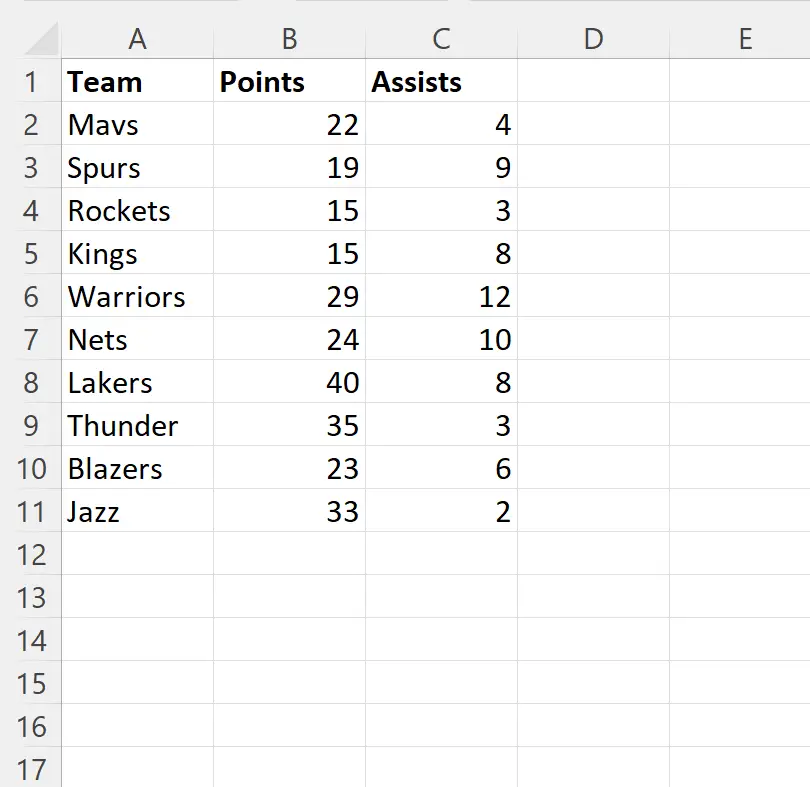
Digamos que queremos filtrar o conjunto de dados para mostrar apenas as linhas onde o nome da equipe tem menos de 5 caracteres.
Podemos digitar a seguinte fórmula na célula E2 para fazer isso:
=FILTER( A2:C11 , LEN( A2:A11 )<5)
A captura de tela a seguir mostra como usar esta fórmula na prática:
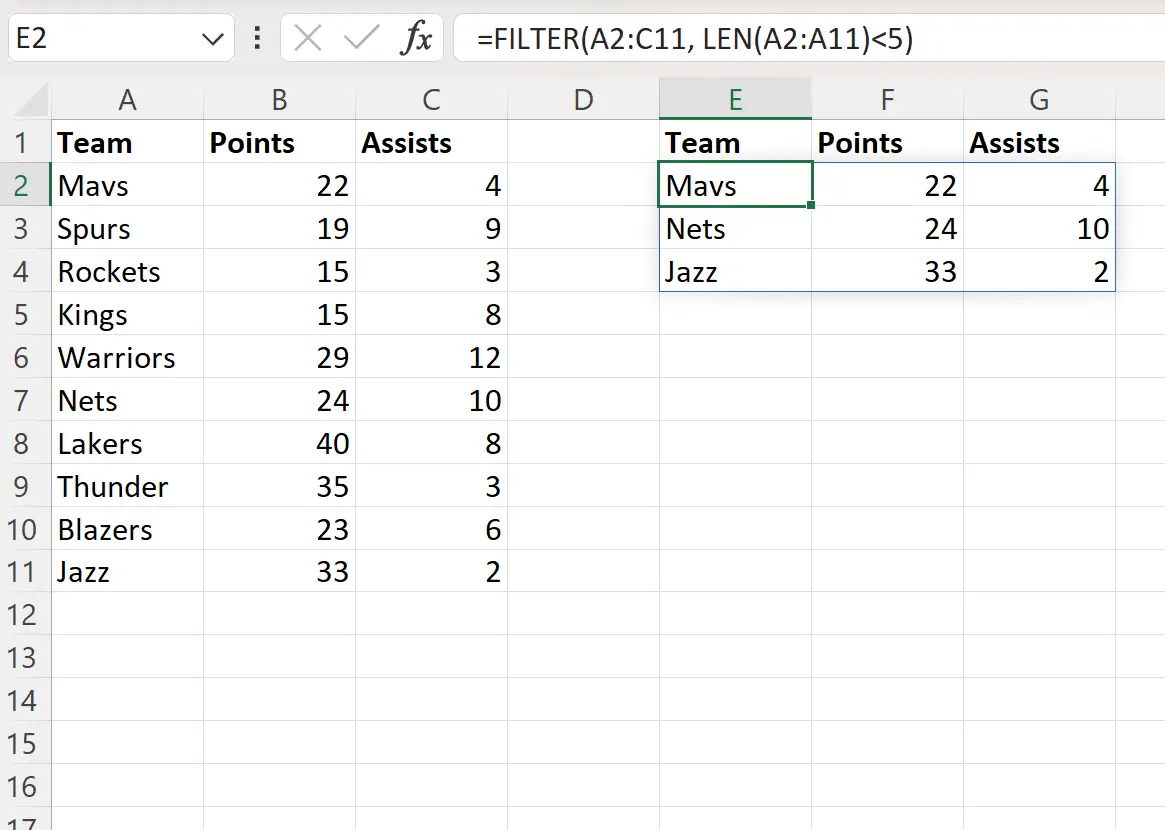
A fórmula retorna apenas linhas onde o número de caracteres na coluna da equipe é menor que 5.
Observe que você também pode usar várias condições na função FILTER .
Por exemplo, você pode inserir a seguinte fórmula na célula E2 para exibir apenas as linhas onde o número de caracteres na coluna da equipe está entre 5 e 7:
=FILTER( A2:C11 ,(LEN( A2:A11 )>=5)*(LEN( A2:A11 )<=7))
A captura de tela a seguir mostra como usar esta fórmula na prática:
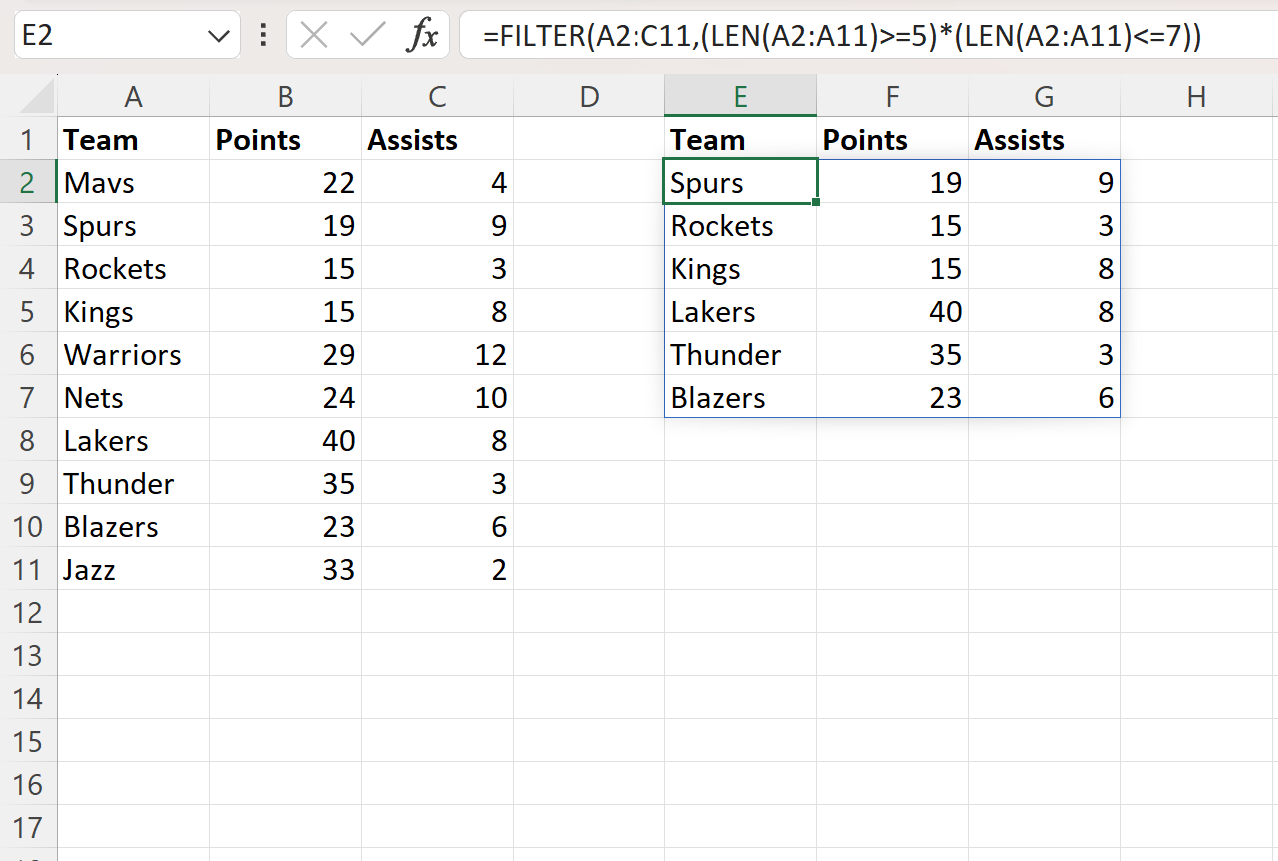
A fórmula retorna apenas linhas onde o número de caracteres na coluna da equipe está entre 5 e 7.
Recursos adicionais
Os tutoriais a seguir explicam como realizar outras operações comuns no Excel:
Excel: como usar o caractere curinga na função FILTER
Excel: como filtrar células contendo múltiplas palavras
Excel: como contar linhas filtradas